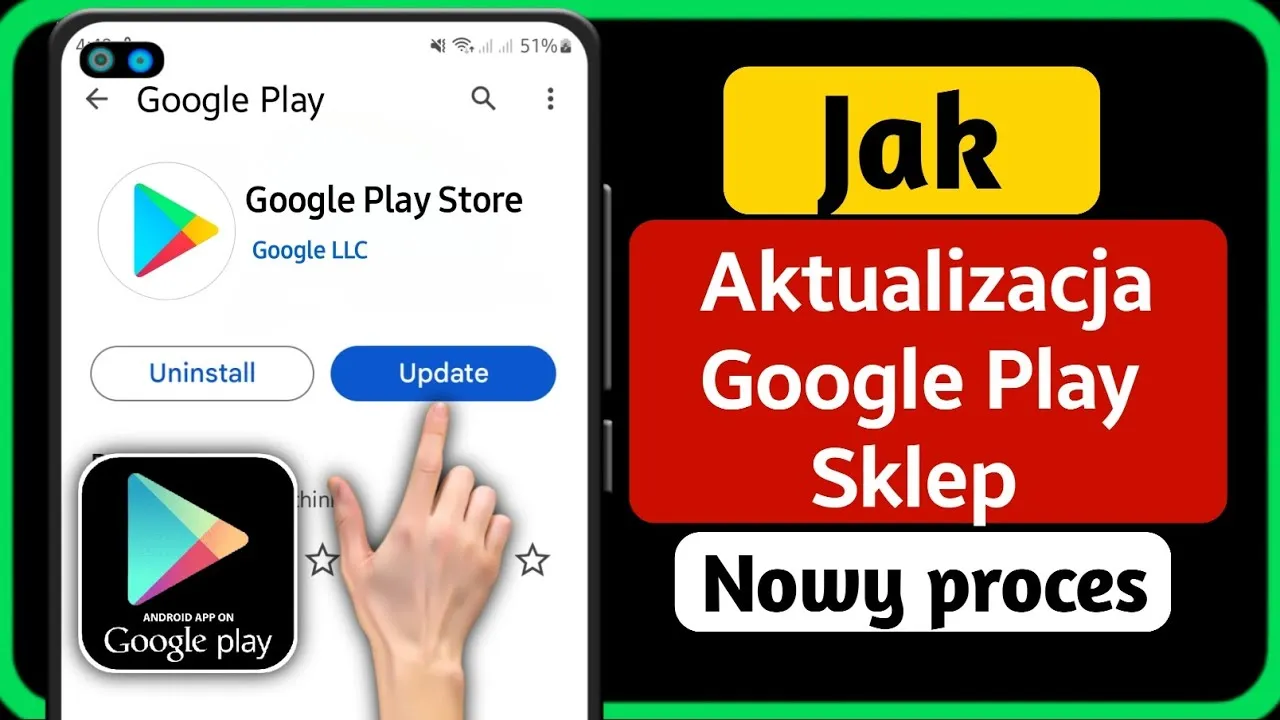Aby zaktualizować Sklep Play, należy wykonać kilka prostych kroków, które zapewnią, że Twoje aplikacje będą działały sprawnie i bez problemów. W tym artykule przedstawimy, jak przeprowadzić aktualizację Sklepu Play na urządzeniach mobilnych oraz jak uniknąć potencjalnych problemów związanych z aplikacjami. Aktualizacje są kluczowe dla zachowania bezpieczeństwa i wydajności Twojego urządzenia, dlatego warto regularnie sprawdzać dostępność nowych wersji.
W przypadku, gdy standardowa aktualizacja nie działa, omówimy także, jak ręcznie zaktualizować Sklep Play, korzystając z plików APK. Dodatkowo, dowiesz się, jak rozwiązać najczęstsze problemy związane z aktualizacjami oraz jakie korzyści płyną z regularnych aktualizacji. Dzięki tym informacjom, będziesz mógł cieszyć się lepszym działaniem swojego urządzenia i aplikacji. Najistotniejsze informacje:- Aktualizację Sklepu Play można przeprowadzić poprzez aplikację lub ręcznie, korzystając z pliku APK.
- Warto regularnie sprawdzać dostępność aktualizacji, aby zapewnić bezpieczeństwo i wydajność aplikacji.
- W przypadku problemów z aktualizacją, pomocne może być wyczyszczenie pamięci podręcznej Sklepu Play i Usług Google Play.
- Automatyczne aktualizacje pozwalają na bieżąco utrzymywać aplikacje w najnowszej wersji, co zwiększa ich funkcjonalność.
- Ręczna aktualizacja wymaga zmiany ustawień bezpieczeństwa w celu umożliwienia instalacji aplikacji z nieznanych źródeł.
Jak zaktualizować Sklep Play na urządzeniu mobilnym dla lepszej wydajności
Aby zaktualizować Sklep Play, należy wykonać kilka prostych kroków, które zapewnią lepszą wydajność aplikacji na Twoim urządzeniu. Najpierw otwórz aplikację Sklep Play, a następnie dotknij ikony menu w lewym górnym rogu. Przejdź do sekcji „Ustawienia”, gdzie znajdziesz informacje o aktualnej wersji Sklepu Play. Jeśli dostępna jest aktualizacja, zobaczysz opcję „Aktualizuj”, co pozwoli Ci na natychmiastowe pobranie najnowszej wersji.
Warto regularnie sprawdzać dostępność aktualizacji, ponieważ nowe wersje aplikacji często zawierają poprawki błędów oraz usprawnienia, które mogą znacząco wpłynąć na funkcjonowanie urządzenia. Możesz również sprawdzić aktualizacje w sekcji „Moje aplikacje i gry” lub „Zarządzaj aplikacjami i urządzeniami”, co pozwoli Ci na kontrolowanie wszystkich aplikacji zainstalowanych na Twoim telefonie.
Proste kroki do aktualizacji Sklepu Play na Androidzie
Aby przeprowadzić aktualizację Sklepu Play, otwórz aplikację i dotknij ikony menu. Następnie wybierz „Ustawienia” i przejdź do sekcji „Wersja Play Store”. Jeśli aktualizacja jest dostępna, pojawi się przycisk „Aktualizuj”. Wystarczy go dotknąć, aby rozpocząć proces aktualizacji. Po zakończeniu, Sklep Play powinien działać sprawniej, co przyczyni się do lepszego korzystania z aplikacji na Twoim urządzeniu.
Jak sprawdzić, czy aktualizacja Sklepu Play jest dostępna
Aby sprawdzić, czy aktualizacja Sklepu Play jest dostępna, otwórz aplikację Sklep Play na swoim urządzeniu. Następnie dotknij ikony menu w lewym górnym rogu, a potem przejdź do sekcji „Ustawienia”. W tej sekcji znajdziesz informacje o wersji aplikacji oraz opcję „Wersja Play Store”. Jeśli aktualizacja jest dostępna, zobaczysz komunikat informujący o tym oraz przycisk „Aktualizuj”, który umożliwi Ci pobranie najnowszej wersji.
Możesz również sprawdzić dostępność aktualizacji w sekcji „Moje aplikacje i gry” lub „Zarządzaj aplikacjami i urządzeniami”. W tych miejscach znajdziesz listę aplikacji, które wymagają aktualizacji, w tym także Sklep Play. Regularne sprawdzanie aktualizacji pomoże zapewnić, że Twój Sklep Play działa optymalnie, co z kolei przekłada się na lepszą wydajność wszystkich zainstalowanych aplikacji.
Ręczna aktualizacja Sklepu Play dla zaawansowanych użytkowników
Jeśli standardowa aktualizacja nie działa, możesz ręcznie zaktualizować Sklep Play poprzez pobranie pliku APK. Aby to zrobić, najpierw znajdź zaufane źródło, takie jak APKMirror, które oferuje aktualne wersje plików APK. Po wejściu na stronę, wyszukaj „Sklep Play” i wybierz najnowszą wersję. Upewnij się, że przed rozpoczęciem pobierania w ustawieniach swojego urządzenia włączona jest opcja „Instalowanie nieznanych aplikacji”, co pozwoli na instalację aplikacji spoza Sklepu Play.
Po pobraniu pliku APK, otwórz go i postępuj zgodnie z instrukcjami na ekranie, aby zainstalować nową wersję Sklepu Play. Po zakończeniu instalacji warto wyłączyć opcję „Instalowanie nieznanych aplikacji” dla większego bezpieczeństwa. Ręczna aktualizacja może być przydatna, gdy standardowe metody zawiodą, a zapewnienie najnowszej wersji Sklepu Play jest kluczowe dla utrzymania wydajności aplikacji na Twoim urządzeniu.
Jak pobrać i zainstalować plik APK Sklepu Play
Aby ręcznie zaktualizować Sklep Play, najpierw musisz pobrać plik APK z zaufanego źródła, takiego jak APKMirror. Po otwarciu strony, wyszukaj „Sklep Play” i wybierz najnowszą wersję pliku. Po kliknięciu w link do pobrania, plik zostanie zapisany na Twoim urządzeniu. Gdy pobieranie się zakończy, przejdź do folderu, w którym zapisano plik, i dotknij go, aby rozpocząć instalację.
Podczas instalacji postępuj zgodnie z instrukcjami wyświetlanymi na ekranie. Proces ten zazwyczaj obejmuje potwierdzenie chęci zainstalowania aplikacji. Po zakończeniu instalacji, Sklep Play powinien być zaktualizowany do najnowszej wersji, co pozwoli Ci korzystać z nowych funkcji i poprawek. Na koniec, dla bezpieczeństwa, warto ponownie wyłączyć opcję „Instalowanie nieznanych aplikacji” w ustawieniach urządzenia.
Ustawienia bezpieczeństwa przy instalacji aplikacji z nieznanych źródeł
Aby zainstalować plik APK, musisz najpierw włączyć opcję „Instalowanie nieznanych aplikacji”. Wejdź w ustawienia swojego urządzenia, a następnie przejdź do sekcji „Bezpieczeństwo” lub „Aplikacje”. Znajdź opcję dotyczącą instalacji aplikacji z nieznanych źródeł i włącz ją dla przeglądarki, z której korzystasz do pobierania plików. Pamiętaj, aby po zakończeniu instalacji wyłączyć tę opcję, aby chronić swoje urządzenie przed potencjalnymi zagrożeniami.
Czytaj więcej: Jak zaktualizować garmin fenix 5 - proste kroki, uniknij problemów
Rozwiązywanie problemów z aktualizacją Sklepu Play
Podczas aktualizacji Sklepu Play użytkownicy mogą napotkać różne problemy, które mogą uniemożliwić pomyślne przeprowadzenie procesu. Jednym z najczęstszych błędów jest komunikat o braku dostępnych aktualizacji, mimo że nowa wersja powinna być dostępna. W takim przypadku warto spróbować wyczyścić pamięć podręczną Sklepu Play oraz Usług Google Play. Czasami wystarczy również zrestartować urządzenie, aby rozwiązać problemy z aktualizacjami.
Innym problemem, z którym mogą się spotkać użytkownicy, jest błąd związany z połączeniem internetowym. Upewnij się, że masz stabilne połączenie Wi-Fi lub dane mobilne, ponieważ niestabilne połączenie może prowadzić do przerwania aktualizacji. Dodatkowo, jeśli Sklep Play nie chce się otworzyć, spróbuj zaktualizować system operacyjny urządzenia, ponieważ nieaktualne oprogramowanie może wpływać na funkcjonalność aplikacji.
Najczęstsze błędy podczas aktualizacji i jak je naprawić
Podczas aktualizacji Sklepu Play użytkownicy mogą napotkać konkretne błędy, takie jak „Błąd 491” lub „Błąd 403”. Błąd 491 często występuje, gdy występują problemy z pamięcią podręczną, co można naprawić, wyczyszczając pamięć podręczną Sklepu Play oraz Usług Google Play. Z kolei błąd 403 wskazuje na problemy z kontem Google, co może wymagać wylogowania się i ponownego zalogowania do konta. Upewnij się, że masz również wystarczającą ilość miejsca na urządzeniu, ponieważ brak przestrzeni dyskowej może uniemożliwić pobranie aktualizacji.- Błąd 491: Wyczyść pamięć podręczną Sklepu Play i Usług Google Play.
- Błąd 403: Wyloguj się i zaloguj ponownie do swojego konta Google.
- Brak miejsca na urządzeniu: Upewnij się, że masz wystarczająco dużo wolnego miejsca.
Jak wyczyścić pamięć podręczną Sklepu Play i Usług Google Play
Aby wysprzątać pamięć podręczną Sklepu Play, przejdź do ustawień swojego urządzenia. Następnie wybierz „Aplikacje” lub „Zarządzanie aplikacjami”, a następnie znajdź „Sklep Play” na liście. Dotknij opcji „Pamięć” i wybierz „Wyczyść pamięć podręczną”. Ten proces jest szybki i nie wpływa na Twoje zainstalowane aplikacje ani dane. Wyczyść również pamięć podręczną „Usług Google Play”, aby poprawić wydajność i rozwiązać ewentualne problemy z działaniem aplikacji.Regularne czyszczenie pamięci podręcznej może przyczynić się do lepszego działania Sklepu Play, a także zwiększyć szybkość ładowania aplikacji. Dzięki temu unikniesz opóźnień i błędów, które mogą wystąpić, gdy pamięć podręczna jest przepełniona. Pamiętaj, że jest to prosty sposób na poprawę ogólnej wydajności Twojego urządzenia.
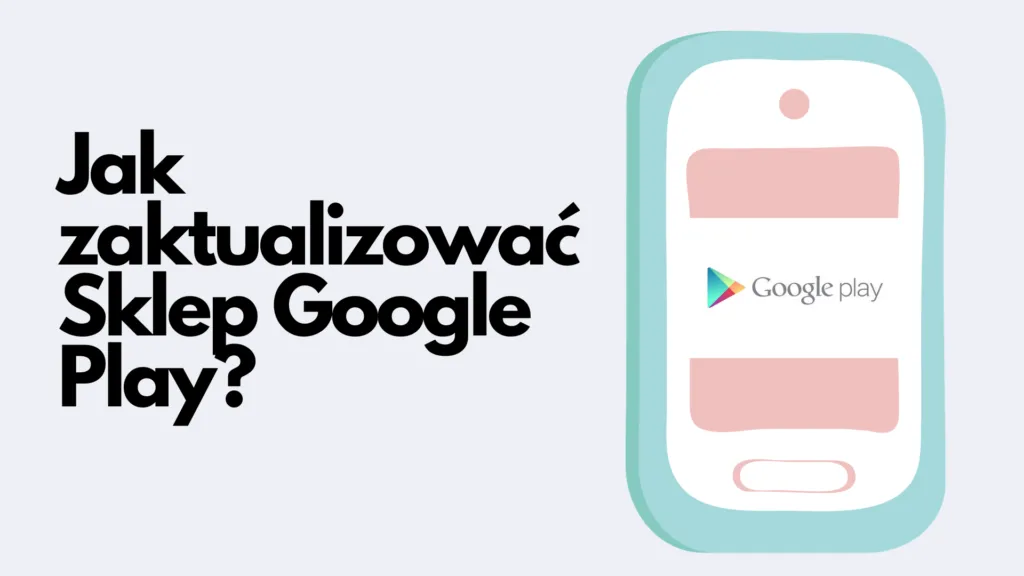
Korzyści z regularnych aktualizacji Sklepu Play
Regularne aktualizacje Sklepu Play są kluczowe dla zapewnienia bezpieczeństwa Twojego urządzenia. Nowe wersje aplikacji często zawierają poprawki błędów oraz zabezpieczeń, które chronią przed zagrożeniami, takimi jak złośliwe oprogramowanie czy ataki hakerskie. Jeśli nie aktualizujesz Sklepu Play, narażasz swoje dane osobowe na ryzyko, co może prowadzić do poważnych konsekwencji.
Oprócz bezpieczeństwa, aktualizacje przynoszą również poprawę wydajności. Nowe funkcje i usprawnienia wprowadzane przez aktualizacje mogą znacząco poprawić działanie aplikacji. Dzięki nim Sklep Play działa sprawniej, co przekłada się na szybsze pobieranie aplikacji oraz lepsze zarządzanie nimi. Dlatego warto regularnie sprawdzać dostępność aktualizacji, aby móc cieszyć się pełnią możliwości swojego urządzenia.
Jak wykorzystać automatyczne aktualizacje Sklepu Play dla wygody
W dzisiejszych czasach, aby maksymalnie wykorzystać możliwości swojego urządzenia, warto włączyć automatyczne aktualizacje w ustawieniach Sklepu Play. Dzięki temu aplikacje będą aktualizowane w tle, co oznacza, że nie musisz pamiętać o ręcznym sprawdzaniu dostępności nowych wersji. Możesz ustawić preferencje aktualizacji, aby odbywały się one tylko przez Wi-Fi, co pozwoli zaoszczędzić dane mobilne. Taki sposób zapewnia, że korzystasz z najnowszych funkcji i poprawek, co zwiększa zarówno bezpieczeństwo, jak i wydajność aplikacji.
Warto również rozważyć korzystanie z opcji aktualizacji tylko dla wybranych aplikacji. Jeśli masz aplikacje, które są kluczowe dla Twojej pracy lub codziennych zadań, możesz ustawić je na automatyczne aktualizacje, aby mieć pewność, że zawsze będą działały sprawnie. Przy tym, możesz monitorować inne aplikacje, które nie są tak istotne, co daje Ci większą kontrolę nad tym, co dzieje się na Twoim urządzeniu. W ten sposób nie tylko zwiększysz bezpieczeństwo, ale również zoptymalizujesz działanie swojego smartfona lub tabletu.